Vous avez décidé de renouveler votre profil Facebook en téléchargeant une nouvelle photo de profil et une nouvelle photo de couverture. Malheureusement, cependant, vous n'avez pas la moindre idée de comment créer des images optimisées pour ce réseau social et vous avez peur de ne pas pouvoir mener à bien votre "business" aujourd'hui. Allez, arrête de t'inquiéter inutilement ! Recadrer une photo et l'adapter à la taille imposée par Facebook est si simple que même un enfant pourrait le faire !
Tu ne me crois pas? Et puis vous avez besoin d'un guide sur comment couper une photo pour facebook qui vous montrera à quel point il est facile de réaliser ce travail à l'aide d'applications pour smartphones et tablettes, de services en ligne utilisables directement depuis le navigateur et de programmes présents « standard » sur la plupart des ordinateurs.
Que fais-tu encore debout là ? Courage : installez-vous confortablement, prenez tout le temps dont vous avez besoin pour vous concentrer sur la lecture des prochains paragraphes et, surtout, appliquez les « conseils » que je vais vous donner. Si vous le faites, vous n'aurez pas le moindre doute sur la façon de procéder. Je vous souhaite une bonne lecture et surtout, amusez-vous bien !
Taille des photos Facebook

Avant de plonger dans le didacticiel et de voir comment couper une photo pour facebook, il est de mon devoir de vous fournir les taille acceptée par Facebook concernant les images à télécharger et à utiliser comme photo de profil, photo de couverture, etc.
Ci-dessous je vous propose un petit récapitulatif de tous les formats et résolutions des photos qui peuvent actuellement être utilisées sur Facebook : référez-vous-y lorsque vous allez faire le recadrage proprement dit de vos clichés.
- Photo de profil - les dimensions acceptées sont 128 pixels x 128 sur smartphone et 170 pixels x 170 sur les ordinateurs.
- Photo de couverture - les dimensions acceptées sont 640 pixels x 360 sur smartphone et 820 pixels x 315 sur les ordinateurs.
- Photo standard - les dimensions acceptées sont 720 pixel, 960 pixel o 2048 pixel large.
Maintenant que vous avez appris quelle taille utiliser pour les images à télécharger sur Facebook, vous pouvez utiliser les applications, les services en ligne et les programmes répertoriés ci-dessous pour faire le travail - faites-en bon usage !
Application pour couper une photo pour Facebook
vouloir couper une photo pour Facebook directement à partir du smartphone ou de comprimé? Essaie le app ci-dessous et vous verrez que vous réussirez sans aucun problème.
Redimensionneur de photos et d'images (Android)
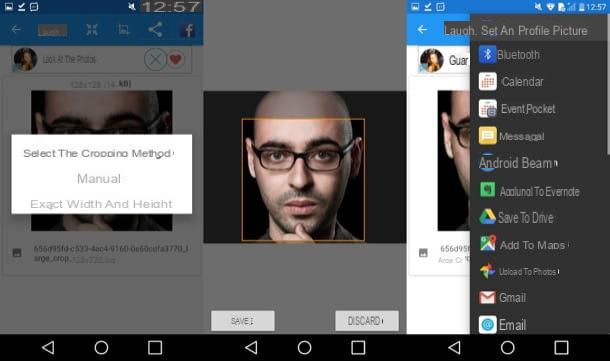
Si vous utilisez un appareil Android vous pouvez couper et redimensionner une photo pour Facebook en utilisant Photo & Picture Resizer qui, comme son nom le comprend facilement, est une application spécialement conçue pour effectuer ce type d'opérations.
Pour commencer, démarrez Photo & Picture Resizer sur votre appareil, appuyez sur le bouton Sauter pour ignorer le didacticiel initial qui illustre le fonctionnement de l'application, appuyez sur l'élément Sélectionnez les photos et choisissez l'image sur laquelle vous comptez agir. Appuyez ensuite sur le bouton Découper situé en haut à droite, sélectionnez le mode de recadrage Largeur et hauteur exactes et, en se référant aux dimensions indiquées dans le chapitre d'ouverture, modifiez la taille de la photo et appuyez sur OK.
Maintenant, repositionnez le carré ou rectangle orange pour sélectionner la portion de l'image que vous souhaitez conserver et, dès que vous êtes satisfait du travail effectué, appuyez sur le bouton Sauvez positionné en bas à gauche. Si vous n'avez pas d'autres modifications à apporter, appuyez sur le bouton Partager sur les médias sociaux situé en haut à droite et chargez-le Facebook appuyer sur la voix Voir tout puis choisissez l'une des options de partage parmi celles disponibles : Définir comme photo de profil, pour l'utiliser comme photo de profil ; Facebook, pour le partager en tant que publication et ainsi de suite.
Redimensionner (iOS)
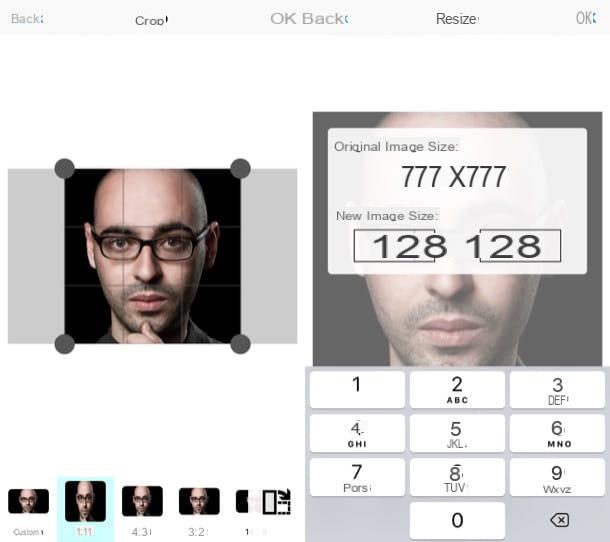
Si vous utilisez un appareil iOS, vous pouvez couper des photos en utilisant Redimensionner, une application gratuite dont le fonctionnement n'est pas si différent de celui de Resize Me ! Je vous en ai parlé dans le paragraphe précédent. Pour l'utiliser, vous devez charger la photo que vous souhaitez couper et redimensionner, définir les valeurs que vous préférez et enregistrer les modifications apportées. L'application est gratuite, mais pour supprimer la publicité (pas trop invasive), vous devez acheter sa version complète, qui coûte 1,09 €.
Pour utiliser Resize It, démarrez l'application sur votre iPhone ou iPad, appuyez sur le symbole de la photo situé en bas à gauche et sélectionnez l'image sur laquelle vous souhaitez agir. Appuyez ensuite sur l'élément Récolte, sélectionnez l'un des formats proposés ci-dessous (ex. 1:1; 3:2, etc.) et, dès que vous êtes satisfait de la découpe, appuyez sur l'élément OK situé en haut à droite.
Vous pouvez maintenant redimensionner la photo en tenant compte de ce que je vous ai dit dans le chapitre initial de ce guide : appuyez, ensuite, sur l'élément "Resize" situé en bas (dans l'écran principal de l'application) et, dans la case qui apparaît à l'écran, modifiez la taille de l'image à l'aide des champs de texte situés sous l'élément Nouvelle taille d'image.
Si vous êtes satisfait du résultat, appuyez sur l'élément OK toujours situé en haut à droite, puis appuyez sur l'élément OK, sur le bouton représentant le flèche pointant vers le bas et enfin sélectionner l'article Enregistrer l'image dans le menu qui s'ouvre pour enregistrer la photo modifiée. Plus facile que ça ?!
Services en ligne pour couper une photo pour Facebook
Voudriez-vous couper une photo pour Facebook en utilisant certains servizio en ligne ad hoc? Vous voilà servi ! Dans les prochaines lignes, je vais vous expliquer en détail quelques solutions qui peuvent vous convenir.
Outil de resizer d'image sociale
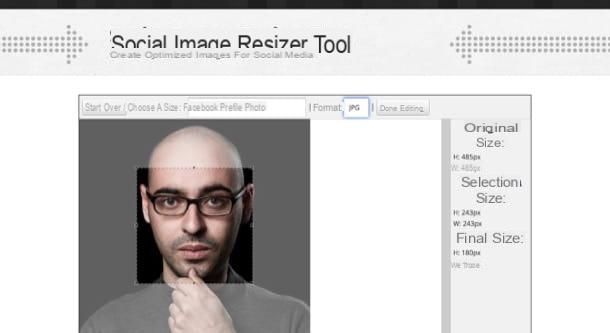
Créateur d'images de médias sociaux est un outil qui vous permet de modifier rapidement et facilement les éléments multimédias à télécharger sur Facebook et autres réseaux sociaux. Pour l'utiliser, connecté à sa page principale via le lien que je viens de fournir, appuyez sur le bouton Choisir le fichier, sélectionnez l'image que vous souhaitez modifier et appuyez sur le bouton Télécharger.
Ensuite, sélectionnez le type d'image que vous souhaitez utiliser en sélectionnant l'un des éléments du menu Choisissez la taille: Photo de couverture Facebook, pour couper la photo comme image de couverture ; Photo de profil Facebook, pour couper la photo en photo de profil, et ainsi de suite. Depuis le menu Format, puis sélectionnez le format que vous préférez utiliser pour enregistrer la photo (JPG, PNG, etc.), cliquez sur le bouton Finis d'éditer puis sur le bouton Télécharger pour télécharger le fichier de sortie, prêt à être téléchargé sur Facebook.
Autres services en ligne pour couper une photo pour Facebook
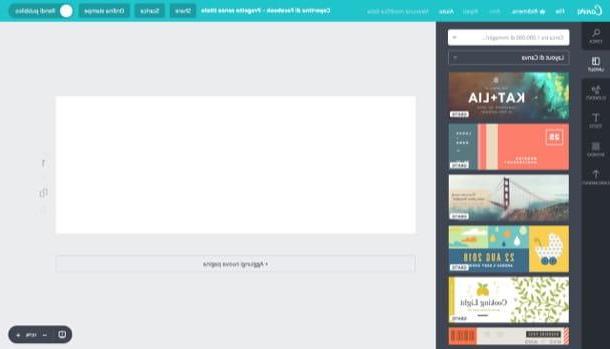
Il y a autres services en ligne pour couper une photo pour Facebook qui méritent d'être mentionnés. Voici ceux qui pourraient vous convenir.
- canva - c'est un service polyvalent qui vous permet de réaliser divers travaux graphiques, dont la création de photos adaptées à Facebook pouvant être réalisées avec vos propres photos ou éventuellement avec celles mises à disposition par Canva. Pour utiliser Canva, vous devez vous inscrire via votre e-mail ou votre compte Google ou Facebook.
- Photopea - est une application Web très connue qui permet de retoucher ses clichés à l'aide d'outils avancés, très similaires à ceux intégrés dans Photoshop. Il vous permet de recadrer et de redimensionner des photos rapidement et facilement à l'aide des outils de recadrage intégrés.
- Pixlr éditeur - est un service dont les graphismes font référence à ceux des programmes de retouche photo traditionnels. Il permet d'éditer facilement des photos en les recadrant et en les adaptant à la taille imposée par Facebook. Nécessite l'utilisation d'Adobe Flash Player.
Programmes pour couper une photo pour Facebook
regardez couper une photo pour Facebook utiliser des dieux programmi, je vous propose d'utiliser quelques solutions qui sont présentes en "standard" sur Windows et macOS : respectivement MS Paint e avant-première. Découvrons ensemble comment utiliser au mieux ces logiciels pour faire votre travail.
Peinture (Windows)
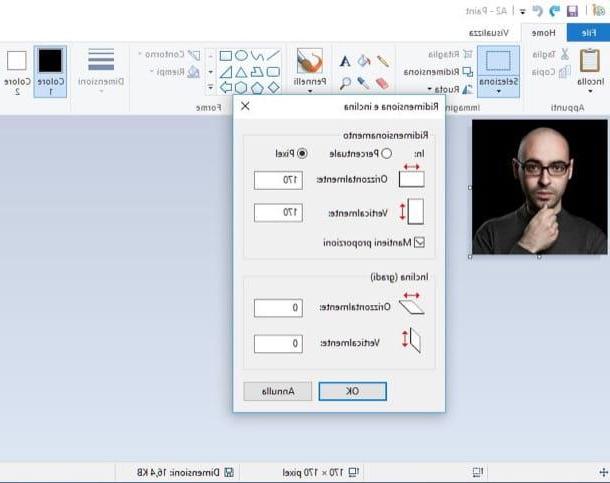
Si vous utilisez un ordinateur Windows, vous pouvez couper des photos en utilisant MS Paint, le programme graphique inclus sur pratiquement toutes les versions du système d'exploitation Microsoft. Pour l'utiliser, lancez Paint (vous pouvez facilement le trouver en le recherchant dans le menu Démarrer), appuie sur le bouton bleu Déposez le situé en haut à gauche, sélectionnez l'élément Avri dans le menu qui apparaît et sélectionnez l'image que vous souhaitez importer et recadrer.
Appuyez ensuite sur le bouton sélectionner, situé dans la barre d'outils située en haut, crée un sélection carrée ou rectangulaire (en fonction du type d'image que vous souhaitez télécharger sur Facebook) autour de la partie de la photo que vous souhaitez recadrer et appuyez sur le bouton Découper situé dans le menu du haut.
Redimensionnez maintenant l'image : appuyez sur le bouton redimensionner situé en haut, cochez l'élément pixel et, en vous référant aux dimensions dont je vous ai parlé dans le chapitre d'ouverture, redimensionnez la photo que vous avez recadrée en modifiant les paramètres dans les champs de texte horizontalement e Verticalement (Par ex. 170 pixels x 170) puis cliquez sur le bouton OK.
Si vous le souhaitez, vous pouvez également redimensionner l'image en utilisant i carrés placé sur le périmètre de l'image : il suffit de placer le curseur sur l'un d'eux et, lorsque le symbole apparaît (←→), faites glisser l'image vers l'intérieur en regardant ses dimensions indiquées ci-dessous (à côté du symbole carré avec deux flèches). Dès que vous êtes satisfait du résultat, enregistrez votre travail en cliquant sur le bouton bleu Déposez le puis en sélectionnant l'élément Enregistrer sous dans le menu qui s'ouvre.
Aperçu (macOS)
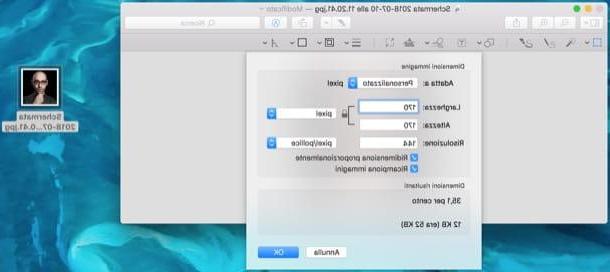
Si vous utilisez un Mac, vous pouvez recadrer des photos à télécharger sur Facebook avec avant-première, le lecteur d'images et de fichiers PDF présente « en standard » sur tous les ordinateurs de la marque Apple. Découvrons ensemble comment l'utiliser au mieux.
Tout d'abord, prévisualisez la photo sur laquelle vous souhaitez agir en double-cliquant dessus. Si par hasard vous avez modifié certains paramètres macOS et que Aperçu n'est pas le lecteur d'images utilisé par défaut, faites un clic droit sur l'aperçu de la photo en question et sélectionnez les éléments Ouvrir> Aperçu dans le menu qui s'affiche.
Pour recadrer la photo que vous souhaitez télécharger sur Facebook, cliquez sur l'icône de crayon situé en haut à droite, appuie sur le bouton (⌵) qui est à côté du symbole de carré en pointillé et sélectionnez l'outil Sélectionnez rectangulaire dans le menu qui s'ouvre. Dessinez ensuite la partie de l'image que vous souhaitez conserver (au cas où vous voudriez dessiner un carré parfait pour utiliser la photo comme photo de profil, maintenez le bouton gauche de la souris enfoncé et le bouton Mission en faisant cela) et appuyez sur le bouton Découper apparaissait en haut à droite.
Enfin, appuyez sur l'élément Ajuster la taille... dans le menu Outils et modifiez les valeurs dans les champs de texte largeur e hauteur. Si l'image que vous souhaitez redimensionner n'est pas carrée, vous devrez peut-être décocher l'élément Redimensionner proportionnellement avant de modifier les valeurs en question (mais attention à ce que l'image ne soit pas alors "déformée"). N'oubliez pas, lors du redimensionnement de l'image, tenez compte de ce que je vous ai dit dans le chapitre initial du tutoriel, afin d'utiliser les dimensions acceptées par Facebook.
Se desideri ricorrere a soluzioni di terze parti per modificare le foto da caricare su Facebook, dai un'occhiata a questi programmi per ritagliare foto: sono certo che ti saranno utilissimi per raggiungere il tuo scopo, soprattutto se vuoi modificare foto in batch (più foto au même moment).
Comment couper une photo pour Facebook

























